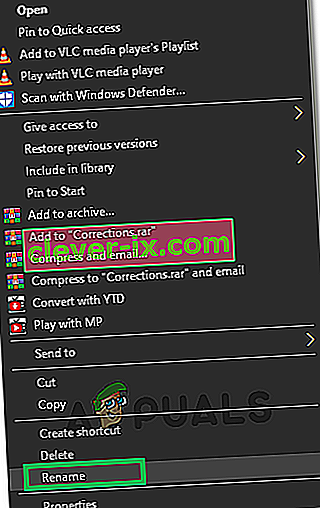The Elder Scrolls IV: Oblivion je bil ob izidu velik hit in postavil temelje Skyrimu, ki je nadaljevanje, ki je postalo najbolj priljubljena igra svoje dobe. Oblivion se počuti kot njegov starejši brat in obstajajo ljudje, ki mu je v resnici bolj všeč kot Skyrim.

Nekateri imajo pri poskusu zagona igre izjemne težave, saj se ob zagonu takoj zruši in uporabnikom prepreči, da bi jo sploh pravilno igrali. Težava se običajno pojavi takoj po zagonu igre in običajno ni kode napake ali okna, ki bi lahko pojasnilo, kaj se je dejansko zgodilo.
Kaj povzroča sesutje pozabe ob zagonu?
Težavo večinoma povzroča glasba v igri, ki jo spet povzročajo manjkajoči paketi kodekov v računalnikih uporabnikov. Igra se lahko začne sesuti tudi, ko spremenite preveč nastavitev v igri ali datotek .ini.
Uporabniki, ki imajo v svojih igralnih programih več monitorjev, bi morali razmisliti tudi o onemogočitvi nekaterih od njih ali prilagajanju določenih nastavitev v lastnostih igre, saj je igra nekoliko prestara za nastavitve več monitorjev.
1. rešitev: v MyGames izbrišite mapo Oblivion
Če izbrišete to mapo, morate prepisati in ponastaviti morebitne nepravilne konfiguracije, ki ste jih naredili, ali tiste, ki so bile napačne od namestitve igre, zato bi ga lahko pravilno zagnali preprosto po brisanju mape Oblivion, ki se nahaja v Dokumenti >> Moje igre.
Upoštevajte, da je znotraj mape Oblivion mapa Shrani in jo morate vsekakor pustiti pri brisanju vsega v mapi Oblivion, če želite nadaljevati tam, kjer ste končali, preden se je napaka začela dogajati.
- V File Explorerju poiščite želeno mesto tako, da preprosto odprete mapo in v levem podoknu za krmarjenje kliknete Ta računalnik ali Moj računalnik ali poiščete ta vnos v meniju Start.

- Kakor koli že, v tem računalniku ali mojem računalniku dvokliknite, da odprete svoj lokalni disk in se pomaknete do Uporabniki >> Ime vašega računa >> Dokumenti >> Moje igre >> Oblivion.
- Vnesite mapo Oblivion in izberite vse, razen mape Shrani, z desno miškino tipko in v kontekstnem meniju izberite možnost Izbriši.
- Nato znova zaženite igro tako, da ponovno zaženete Steam in dvokliknete igro na zavihku knjižnice Steam, da preverite, ali Oblivion še vedno zruši ob zagonu.
2. rešitev: Namestite paket kodekov
Namestitev kakovostnega paketa kodekov v računalnik je stvar, ki jo mnogi ljudje preskočijo, ko naložijo vse, kar potrebujejo za svoj računalnik. Vendar je to napaka in ob vsakem zagonu se Oblivion sesuje ob zagonu, kar je ena od težav, ki lahko nastane, če v računalniku ni nameščen paket kodekov. Za namestitev sledite spodnjim korakom!
- Obiščite to povezavo in si oglejte seznam razpoložljivih paketov K-Lite Codec, ki jih lahko prenesete v računalnik. Preprosto lahko izberete osnovni paket in ga prenesete s klikom na gumb Prenos poleg vnosa.

- V naslednjem oknu kliknite Mirror 1 ali Mirror 2 in počakajte, da se izvršna datoteka prenese. Poiščite ga v mapi Prenosi in dvokliknite, da ga odprete. Sledite navodilom, ki se bodo pojavila na zaslonu, da boste nadaljevali postopek namestitve v računalniku.
- Znova zaženite računalnik, da uveljavite spremembe, in poskusite zdaj zagnati Oblivion, da preverite, ali se ob zagonu zruši.
Opomba : Druga možnost, če v svoj računalnik ne morete ali ne želite prenesti nobenega paketa kodekov, je onemogočanje glasbe iz igre s pomočjo konfiguracijske datoteke Oblivion.ini, do katere je mogoče enostavno dostopati. Sledite spodnjim korakom, da pravilno uredite to datoteko in upajmo, da nenehno zrušimo.
- V File Explorerju poiščite želeno mesto tako, da preprosto odprete mapo in v levem podoknu za krmarjenje kliknete Ta računalnik ali Moj računalnik ali poiščete ta vnos v meniju Start.
- Kakor koli že, v tem računalniku ali mojem računalniku dvokliknite, da odprete svoj lokalni disk in se pomaknete do Uporabniki >> Ime vašega računa >> Dokumenti >> Moje igre >> Oblivion.
- Vnesite mapo Oblivion in poiščite datoteko z imenom Oblivion.ini. Z desno miškino tipko kliknite datoteko in izberite Odpri. Če se odpre okno Izberite program, izberite Beležnica in kliknite V redu.

- Uporabite kombinacijo tipk Ctrl + F ali kliknite Uredi v zgornjem meniju in v spustnem meniju izberite možnost Najdi, da se odpre polje za iskanje.
- V polje vnesite MusicEnabled in spremenite vrednost ob njej z 1 na 0. Enako storite za »bDSoundHWAcceleration = 1« in »bSoundEnabled = 1«. Po spremembi vrednosti shranite spremembe tako, da kliknete »Datoteka> Shrani«.

- Poskusite znova zagnati igro, da preverite, ali se Oblivion po zagonu po teh korakih zruši.
- Vsako njihovo vrednost lahko začnete obračati nazaj eno za drugo, ker morda samo ena od teh nastavitev povzroča zrušitev.
3. rešitev: popravki za uporabnike z več monitorji
Če imate v svoji namestitvi dva ali več monitorjev, lahko naletite na težave z zrušitvijo iger pogosteje kot drugi uporabniki in razmislite o onemogočanju sekundarnih monitorjev in za prikaz igre uporabite samo primarni zaslon računalnika. To lahko enostavno storite s kombinacijo tipk Windows + P in na vrhu izberete možnost samo zaslon računalnika.
Če to ne deluje, lahko te monitorje popolnoma onemogočite, vendar se ti koraki razlikujejo glede na grafično kartico, ki ste jo namestili: Intel, NVIDIA ali AMD.
- Uporabniki NVIDIA : Z desno miškino tipko kliknite Namizje >> Nadzorna plošča NVIDIA >> Zavihek zaslona >> Nastavite več zaslonov >> Onemogočite vse monitorje, razen zaslona računalnika.
- Uporabniki AMD / ATI : Odprite AMD Catalyst Control Center >> Upravljanje zaslona >> Onemogočite vse monitorje, razen zaslona računalnika.
Vendar pa so uporabniki poročali, da obstajajo metode, pri katerih lahko uporabite več zaslonov in popravite stalne zrušitve, tako da sledite spodnjim korakom za izvršljivo datoteko Oblivion.exe.
- Če ste igro kupili v Steamu, odprite odjemalca Steam PC tako, da dvokliknete bližnjico na namizju ali pa jo poiščete v meniju Start, tako da preprosto pritisnete »Steam« po pritisku na meni Start ali iskanje (Cortana) .

- Po odprtju odjemalca Steam kliknite, da odprete zavihek Knjižnica v oknu Steam v meniju na vrhu okna in na seznamu poiščite vnos Oblivion.
- Z desno miškino tipko kliknite ikono igre v knjižnici in v kontekstnem meniju izberite možnost Lastnosti, ki se odpre in se prepričajte, da takoj odprete zavihek Lokalne datoteke v oknu Lastnosti in kliknete gumb Brskaj po lokalnih datotekah.

- Glavno izvršljivo igro lahko poiščete tudi tako, da kliknete gumb menija Start ali gumb za iskanje poleg nje in vtipkate Oblivion. Kakorkoli, z desno miškino tipko kliknite izvršljivo datoteko in v kontekstnem meniju, ki se prikaže, izberite možnost Odpri lokacijo datoteke.
- Poiščite datoteko Oblivion.exe, z desno miškino tipko jo kliknite in v spustnem meniju izberite možnost Lastnosti. Pomaknite se na zavihek Združljivost in počistite polja poleg vizualnih tem in vnosov sestave namizja, če jih lahko najdete.

- Potrdite spremembe in poskusite znova zagnati igro, da preverite, ali se ob zagonu še vedno sesuje.
4. rešitev: Odstranite Cyberlink Power DVD 5
Po preverjanju dnevnikov napak, ki so se pojavili v njegovem računalniku, je uporabnik opazil, da mu je težavo povzročilo orodje Cyberlink Power DVD 5, ki ga je prisilil, da je opravil vsa dela, v resnici pa je težavo mogoče rešiti preprosto z odstranitvijo programa.
Program ni zlonamerna programska oprema niti neželena pošta. To je zakonita programska oprema, ki se lahko uporablja za upravljanje diskov in datotek ISO, vendar preprosto povzroča določene težave, ki so v dnevniku napak videti takole:
Napačna pot modula: C: \ Program Files (x86) \ CyberLink \ Shared Files \ AudioFilter \ claud.ax
Poskusite odstraniti to orodje in preverite, ali se zrušitve še vedno pojavljajo ob zagonu:
- Najprej se prepričajte, da ste se prijavili z skrbniškim računom, saj ne boste mogli odstraniti programov z drugimi pravicami računa.
- Kliknite meni Start in z iskanjem odprite nadzorno ploščo. Če uporabljate Windows 10, lahko kliknete ikono zobnika in odprete nastavitve.
- Na nadzorni plošči izberite kategorijo »Prikaži kot:« v zgornjem desnem kotu in v razdelku Programi kliknite Odstrani program.

- Če uporabljate aplikacijo Nastavitve, morate s klikom na Aplikacije takoj odpreti seznam vseh nameščenih programov v računalniku.
- Na seznamu poiščite vnos Cyberlink Power DVD 5 in ga enkrat kliknite. Kliknite gumb Odstrani nad seznamom in potrdite morebitna pogovorna okna, ki se lahko pojavijo. Sledite navodilom na zaslonu, da odstranite Cyberlink Power DVD 5 in nato znova zaženete računalnik.
5. rešitev: Spreminjanje izvedljivih imen
V nekaterih primerih je bilo videti čudno rešitev, da je igra delovala, če so bila njena izvedljiva imena nekoliko zamenjana. Zato bomo v tem koraku spremenili izvedljiva imena za Oblivion. Da bi to naredili:
- Pomaknite se do glavnega namestitvenega imenika igre.
- Z desno miškino tipko kliknite »OblivionLauncher.exe« in izberite »Preimenuj«.
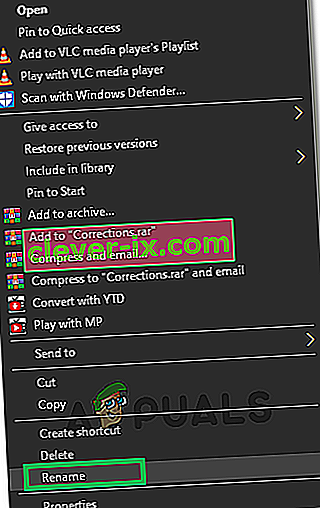
- Spremenite njegovo ime v karkoli drugega.
- Zdaj z desno miškino tipko kliknite »Oblivion.exe« in spremenite njegovo ime v »OblivionLauncher.exe«.
- Preverite, ali težava še vedno obstaja.
6. rešitev: Spreminjanje lokacije namestitve
V nekaterih primerih se napaka sproži, če uporabnik igro namesti v programske datoteke in čudno je ta napaka pri nekaterih uporabnikih odpravljena tako, da jo namesti v » C> Bethesda Softworks> Oblivion «. Zato namestite igro na omenjeno mesto in preden to storite, pojdite skozi drugo rešitev, da v celoti odstranite konfiguracijske datoteke Oblivion iz dokumentov, ker privzeto niso odstranjene.